文章详情页
WPS中怎么输入小节符号 具体流程介绍
浏览:108日期:2023-03-03 08:33:36
WPS这款软件说简单也简单,说不简单也很深奥,各位同学们知道WPS中如何输入小节符号吗?以下教程就分享了WPS中输入小节符号的具体流程介绍。
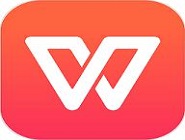
1、打开WPS表格这款软件,进入WPS表格的操作界面,如图所示:
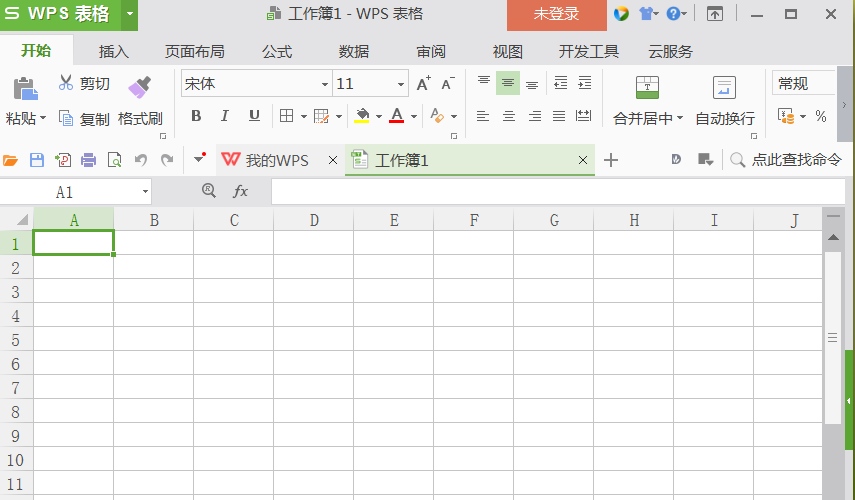
2、在该界面内找到插入选项,如图所示:
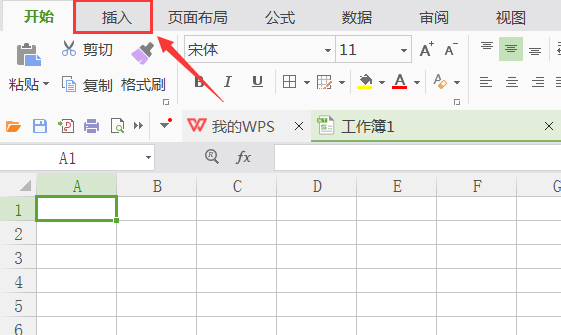
3、点击插入选项在其内找到符号选项,如图所示:
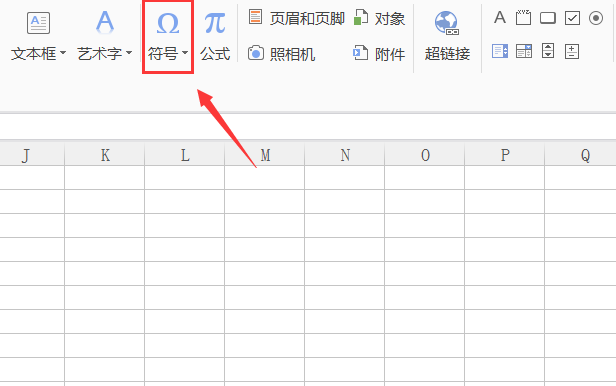
4、点击符号选项,在其子级菜单里找到其他符号选项,如图所示:
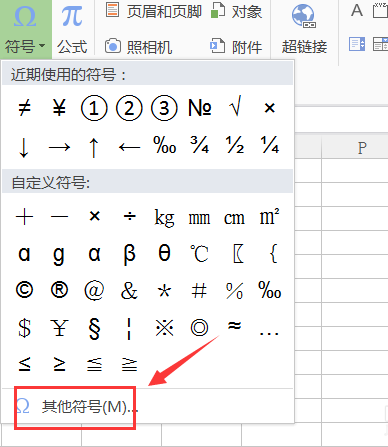
5、点击其他符号选项,在在弹出的对话框内找到特殊字符选项,如图所示:
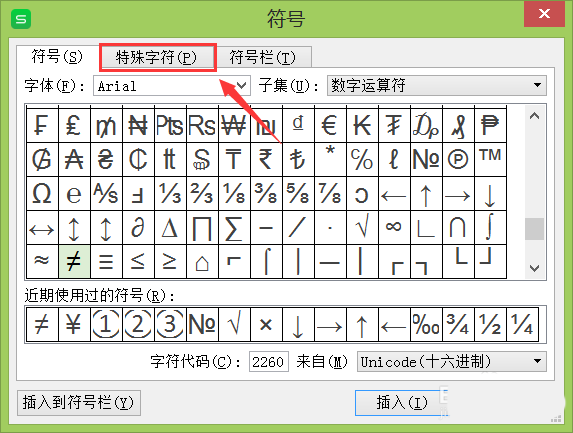
6、点击特殊字符选项,在其内找到小节符号选项,如图所示:
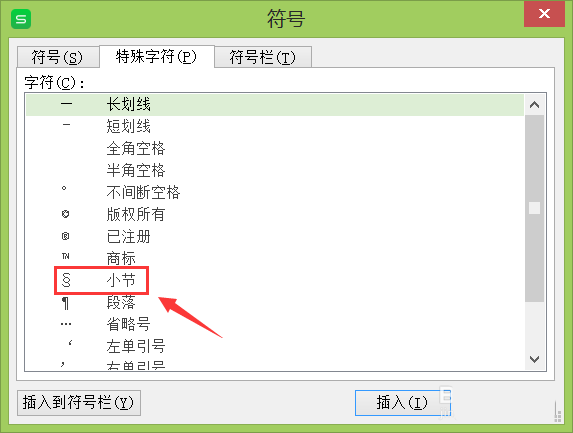
7、点击小节符号选项,并点击插入在选择的单元格内就打出了该符号,如图所示:
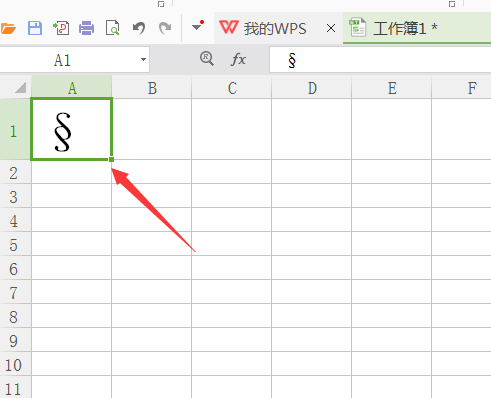
看完了上文为你们讲解的WPS中输入小节符号的具体流程介绍,你们也赶紧去输入小节符号吧!
相关文章:
排行榜

 网公网安备
网公网安备